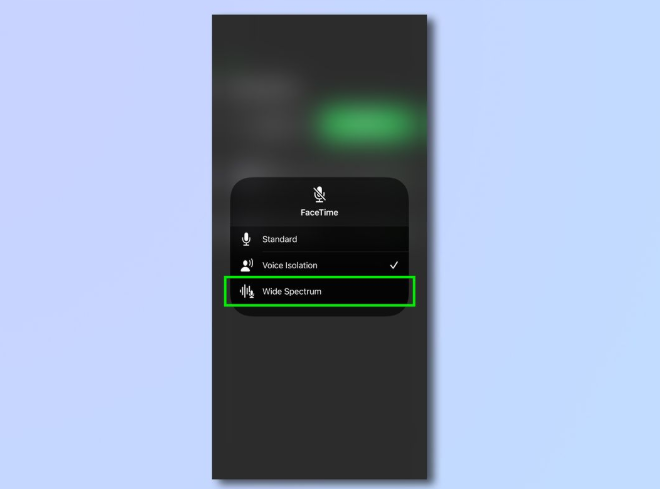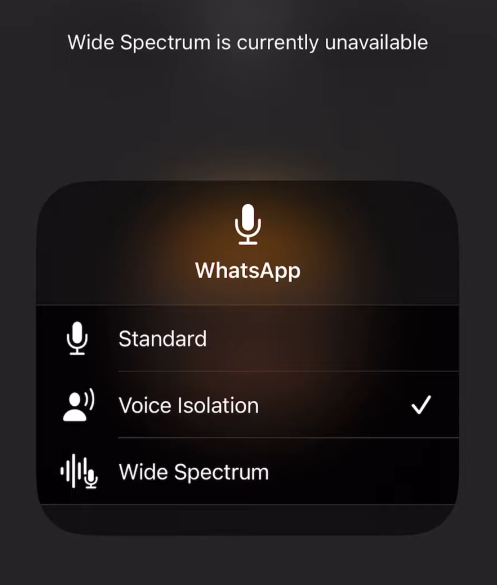¿Alguna vez ha tenido la sensación de que su iPhone lo oye todo? Es una idea común. Mucha gente se da cuenta de que los anuncios están relacionados con lo que acaban de decir. Eso les hace preguntarse si las aplicaciones están escuchando en secreto. La verdad es que las aplicaciones necesitan permiso para usar el micrófono. Usted tiene el control sobre eso. Su iPhone no guarda una lista del uso del micrófono, pero puede ver qué aplicaciones tienen acceso. También puede desactivar los permisos en cualquier momento. Saber cómo ver qué aplicaciones están usando el micrófono de su iPhone ayuda a proteger su privacidad.
Esta guía mostrará cómo comprobar esto en iPhones antiguos y nuevos fácilmente de 3 maneras.
¿Cómo ver qué aplicaciones están usando el micrófono de su iPhone?
Hay tres maneras de encontrar aplicaciones en su iPhone que podrían estar usando el micrófono del teléfono. Aquí, hemos discutido cada método y los pasos para desactivar el acceso al micrófono a esas aplicaciones después de localizarlas.
Método 1: comprobar el Centro de control
Cuando una aplicación usa el micrófono, aparece un punto naranja. Esta es una función de privacidad en los iPhones. El punto permanece visible mientras el micrófono está en uso. Un punto verde aparece cuando la cámara está encendida. También puede significar que tanto el micrófono como la cámara están activos. Una vez que la aplicación deja de usar el micrófono, el punto desaparece. Puede deslizar el dedo hasta el Centro de control para ver la última aplicación utilizada.
Aquí tiene una versión demostrada para su comodidad.
- Paso 1: Si su iPhone no tiene un botón de inicio, coloque el dedo en la esquina superior derecha de la pantalla y deslice el dedo hacia abajo para abrir el centro de control.
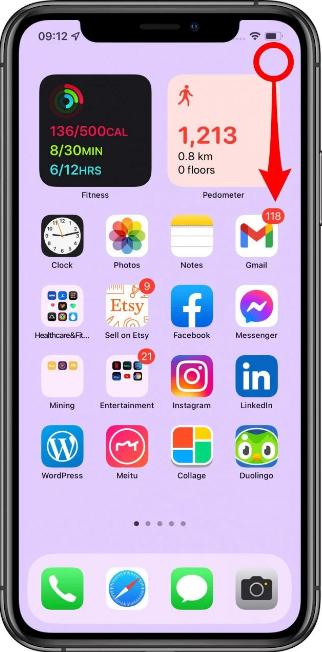
Alternativamente, para acceder al centro de control en iPhones con un botón de inicio, coloque el dedo en la parte inferior de la pantalla y deslice el dedo hacia arriba.

- Paso 2: Ahora, compruebe en la parte superior del centro de control para localizar la aplicación que está usando su micrófono
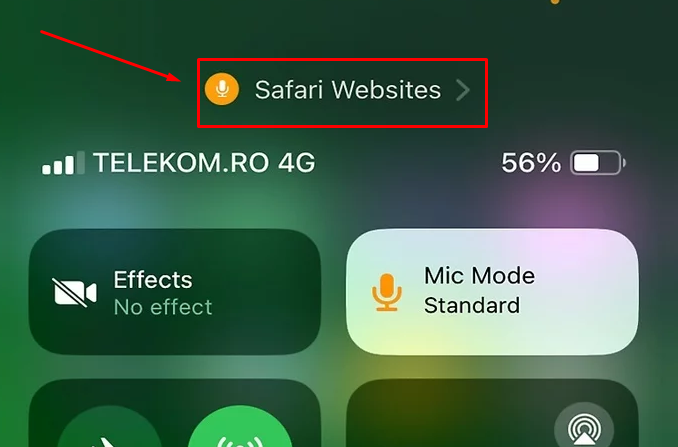
Recordatorio: El nombre de la aplicación solo permanecerá visible durante unos minutos en el centro de control de su iPhone antes de desaparecer.
Método 2: Ver el acceso al micrófono en el menú de privacidad y seguridad
¿Qué pasa si no puede encontrar las aplicaciones que usan su micrófono en el centro de control de su iPhone? Bueno, puede verlo desde la configuración de su teléfono entrando en la opción Privacidad y seguridad. Además, también puede restringir el acceso del micrófono a las aplicaciones.
Siga estos pasos:
- Paso 1: Desbloquee su iPhone. Localice la aplicación “Ajustes” en la pantalla de inicio (representada por un icono de engranaje) y pulse sobre ella
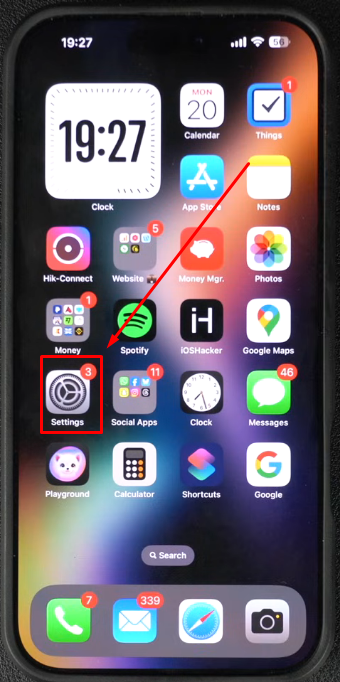
- Paso 2: En la página siguiente, verá varias opciones. Así que, desplácese hacia abajo hasta que vea la opción “Privacidad y seguridad” y pulse para entrar en ella

- Paso 3: En el menú “Privacidad y seguridad”, vaya a la opción “Micrófono” y pulse sobre ella
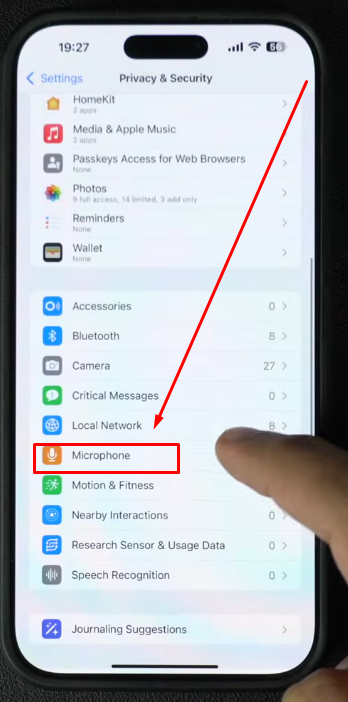
Al entrar en la página de configuración del “Micrófono”, verá varias aplicaciones en el lado izquierdo, junto con interruptores para cada aplicación en el lado derecho
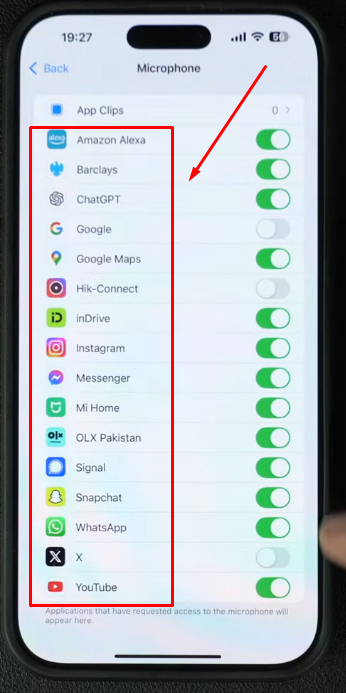
Si el interruptor está activado para una determinada aplicación, significa que esa aplicación tiene permiso para usar el micrófono de su iPhone.
Por lo tanto:
- Paso 4: Pulse en cada interruptor para desactivarlo. Puede repetir este proceso para todas las aplicaciones o para las que no quiera que tengan acceso al micrófono
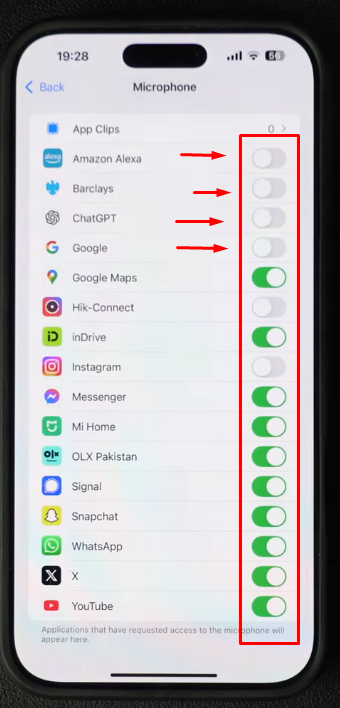
Método 3: desactivar el acceso al micrófono para los sitios web en el navegador Safari en su iPhone
Los métodos anteriores mostraron cómo comprobar qué aplicaciones usan su micrófono. Un método también explicó cómo bloquear el acceso de las aplicaciones a su micrófono. Pero, ¿sabía que algunos sitios web en Safari también podrían usar su micrófono? Puede que no se dé cuenta de cuándo sucede esto. Todavía pueden acceder a él sin su conocimiento. Este método le ayudará a obtener un mensaje de permiso cada vez que un sitio web intente usar su micrófono.
- Paso 1: Abra la opción “Ajustes” en su iPhone
- Paso 2: En la página “Ajustes”, localice la opción “App” de la lista (desplácese hasta la parte inferior) y pulse sobre ella

- Paso 3: A continuación, busque la aplicación “Safari” en la lista. O bien, pulse en el campo de búsqueda en la parte superior de la pantalla, escriba “Safari” para que la aplicación aparezca al instante en su pantalla, y pulse sobre ella
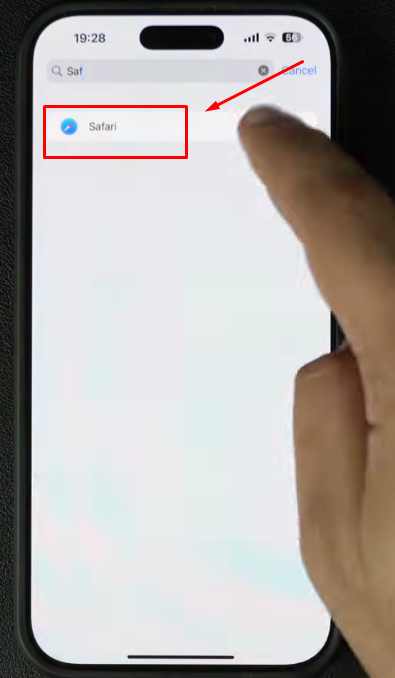
- Paso 4: Una vez hecho esto, verá diferentes opciones relacionadas con su navegador Safari. Así que, desplácese hacia abajo hasta que vea la opción “Micrófono” y pulse para entrar en ella
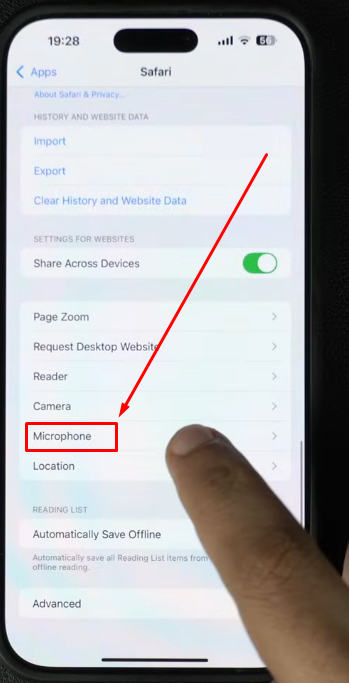
- Paso 5: Debería ver tres opciones – Preguntar, Denegar y Permitir – bajo la sección “ACCESO AL MICRÓFONO EN TODOS LOS SITIOS WEB”. Por lo tanto, pulse en la opción “Preguntar” para que Safari pida su permiso cada vez que visite un sitio que requiera acceso al micrófono. Además, asegúrese de que la opción “Denegar” no está marcada (la señal de “marca de verificación” debería desaparecer automáticamente una vez que seleccione “Preguntar”)
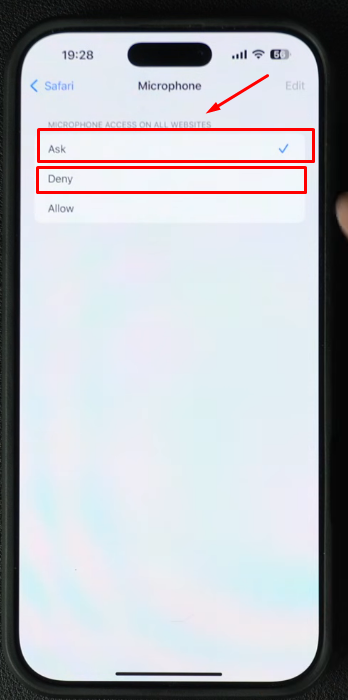
¿Sigue el micrófono de su iPhone en uso por las aplicaciones? Soluciones rápidas
Si cree que las aplicaciones de su iPhone siguen usando el micrófono, podría haber algunas razones. Así que aquí hay algunas soluciones rápidas sugeridas por los usuarios en Reddit y el foro de discusión de Apple.
Actualización de la aplicación en segundo plano
La actualización de la aplicación en segundo plano puede activar las aplicaciones y grabar audio cuando la pantalla está apagada. Para detenerlo, abra Ajustes, luego General, luego Actualización de la aplicación en segundo plano. Puede desactivarlo globalmente o para aplicaciones específicas.
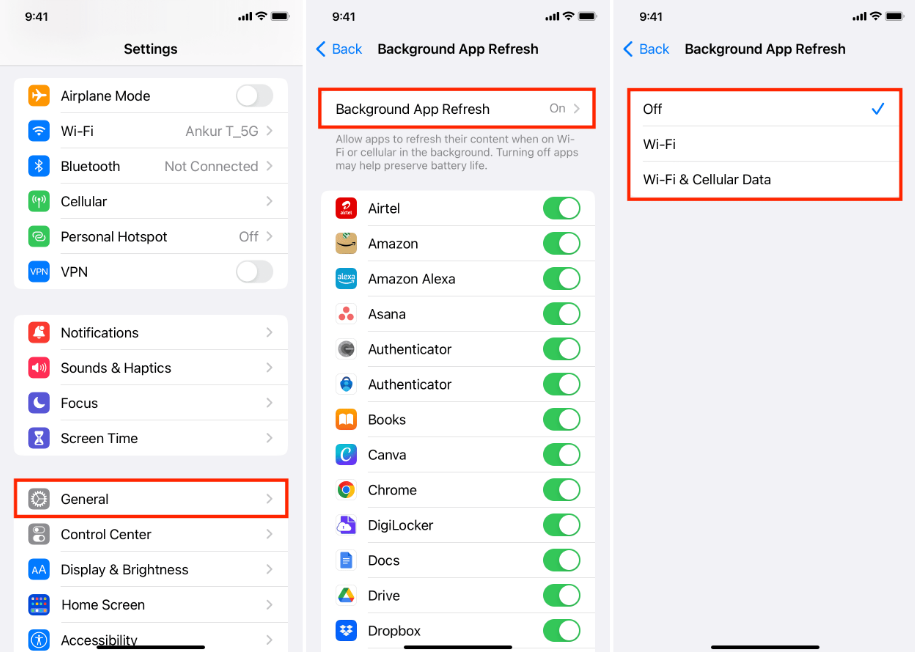
Funciones legítimas siempre activadas
Algunas funciones del sistema mantienen el micrófono activo cuando está bloqueado. Esto cubre específicamente Hey Siri y las aplicaciones VoIP. Para desactivar Hey Siri, abra Ajustes, luego Siri y Buscar. Desactive la escucha de Hey Siri de inmediato. Luego, revoque el acceso al micrófono en Privacidad y seguridad.
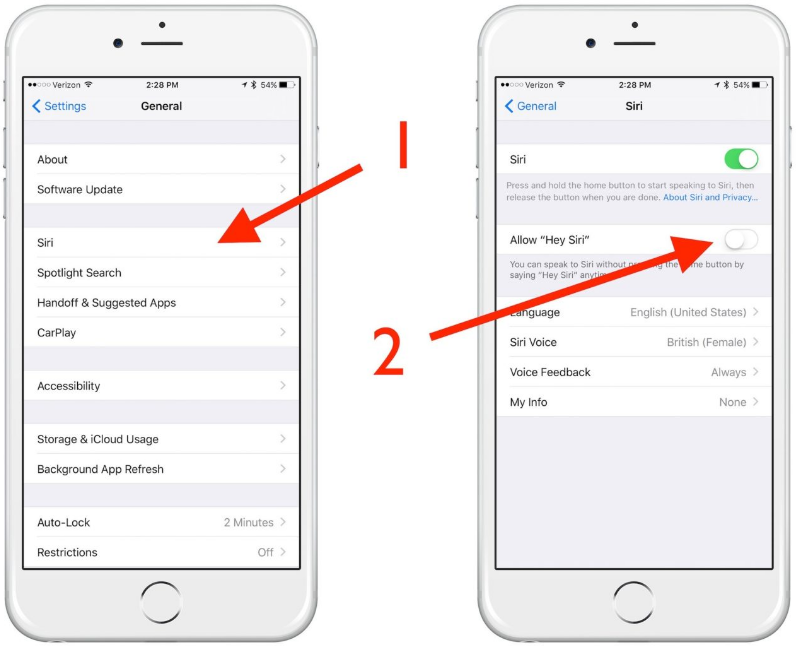
Fallos en el interruptor de permiso de iOS
A veces, los permisos de iOS no pueden descargar las sesiones de audio, lo que hace que el punto del micrófono parpadee brevemente. Para solucionar esto, abra Ajustes, luego Privacidad y seguridad, luego Micrófono. Active el permiso de la aplicación, luego desactívelo y reinicie el teléfono (consulte el Método 2 para ver los pasos detallados).
Orientación de anuncios mal atribuida
Los anuncios utilizan la creación de perfiles y las cookies para orientar los anuncios, lo que puede dar la sensación de que el teléfono está escuchando. Para detener esto, abra Ajustes, luego Privacidad y seguridad, luego Seguimiento. Desactive el seguimiento de la aplicación y ajuste los servicios de ubicación para las aplicaciones de anuncios.
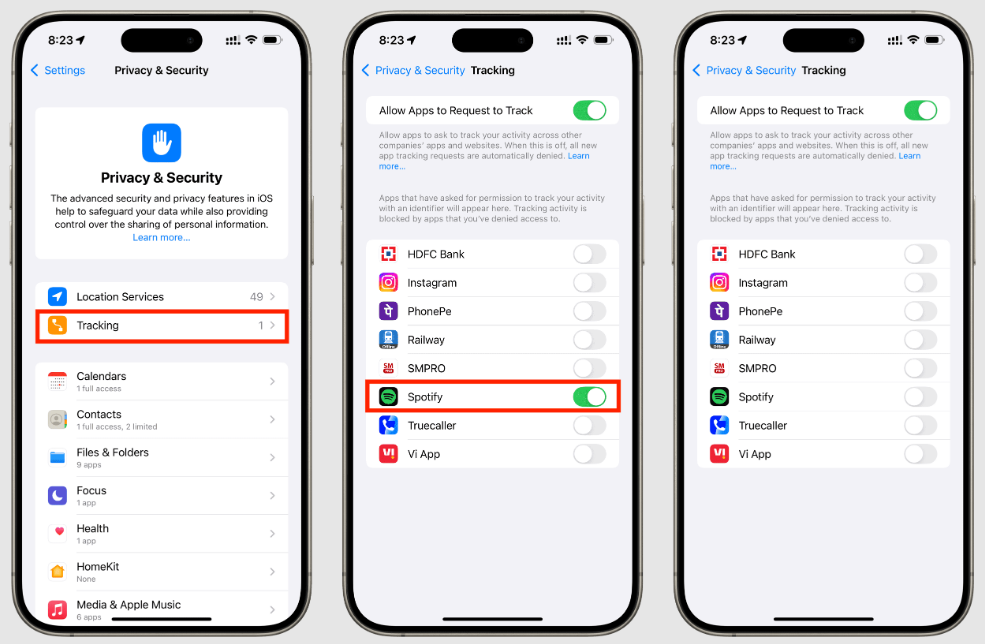
Aplicaciones no autorizadas o con errores
Algunas aplicaciones pueden activar erróneamente su micrófono en segundo plano. Los ejemplos incluyen ciertas aplicaciones remotas y de filtro de terceros. Para solucionar esto, mantenga pulsado el icono de la aplicación, luego elimine la aplicación. Vuelva a instalar solo las aplicaciones de confianza y observe el punto del micrófono.
Consejo profesional: Si le preocupa cómo las aplicaciones acceden al micrófono integrado de su iPhone, es posible que también esté buscando una forma más segura y de alta calidad de grabar audio en sus propios términos. Ahí es donde entra el micrófono lavalier inalámbrico Hollyland Lark M2S.


Hollyland LARK M2S - Wireless Hidden Microphone
An ultra-discreet wireless microphone featuring a clip-on transmitter for an “invisible” fit.
Key Features: No-Logo Fit | Ti+ Design | 48 kHz/24-bit
Diseñado para creadores que valoran tanto el rendimiento como la privacidad, este micrófono ofrece un aspecto elegante, sin logotipo y un ligero clip de titanio para una fijación rígida pero cómoda a su ropa. Es universalmente compatible con iPhones, Androids, cámaras y ordenadores, lo que lo hace perfecto para cualquier configuración. Con hasta 9 horas de duración de la batería, un alcance inalámbrico de 300 metros y cancelación de ruido ambiental (ENC), el Lark M2S garantiza un audio nítido dondequiera que grabe.
Conclusión
Mantener el uso del micrófono bajo control es más fácil de lo que parece. Unos pocos pasos rápidos pueden ayudarle a mantener el control. Tanto si utiliza el Centro de control como si se dirige a la configuración, solo le llevará un minuto. Si algo sigue sin funcionar, desactivar el seguimiento o la actualización en segundo plano puede ayudar. Es posible que algunas aplicaciones no funcionen correctamente, por lo que eliminarlas y volver a instalarlas podría solucionar el problema. Lo mejor de todo es que usted puede elegir quién tiene acceso al micrófono. Ahora que sabe cómo ver qué aplicaciones están usando el micrófono de su iPhone, es más fácil gestionar la privacidad y sentirse más seguro.
Preguntas frecuentes sobre la identificación de las aplicaciones en su iPhone que utilizan el micrófono
P1. ¿Puede un iPhone grabar realmente sus conversaciones privadas?
Bueno, ¡sí! Puede suceder en ciertas situaciones. Algunas aplicaciones y asistentes de voz necesitan acceso a su micrófono. Cuando se les da permiso, pueden captar y grabar conversaciones. Esto puede incluir partes de chats privados o ruido de fondo. A veces, estos datos se recogen sin su intención clara. Por lo tanto, es aconsejable controlar el acceso al micrófono.
P2. ¿Cuál es un método fácil para probar los micrófonos de su iPhone?
Pruébelo en la aplicación Notas de voz. Primero, abra la aplicación y pulse el botón rojo Grabar. Hable normalmente cerca del área del micrófono inferior. Una vez hecho esto, pulse detener y reproduzca la grabación. Si el micrófono está funcionando, su voz debería sonar clara y nítida. Este método ayuda a confirmar si su micrófono está captando el sonido correctamente. También ayuda a identificar problemas como audio amortiguado o ausencia de sonido, lo que podría significar un problema de hardware o de configuración.
P3. ¿Cómo puede alguien saber si un iPhone está grabando?
En los iPhones con iOS 14 o más reciente, aparecerá un punto verde. Este punto aparece en la esquina superior derecha de la pantalla. Se ilumina cuando cualquier aplicación está usando la cámara. Si no hay ninguna aplicación relacionada con la cámara abierta pero el punto verde es visible, podría significar que alguien está grabando en secreto. Esta pequeña señal es la forma que tiene Apple de alertar a los usuarios sobre la posible actividad que involucra el micrófono o la cámara. Estar atento a esta señal ayuda a realizar un seguimiento de su privacidad y a detectar comportamientos de grabación no deseados.
P4. ¿Cómo se ajustan los ajustes del micrófono en un iPhone?
Para cambiar la configuración del micrófono, inicie una llamada en Teléfono o FaceTime. Mientras la llamada está activa, abra el Centro de control. En la zona superior derecha, verá una opción llamada Modo Micrófono. Púlsela para ver los modos de micrófono disponibles. Puede elegir entre Estándar, Aislamiento de voz o Espectro amplio, dependiendo de lo que necesite. Una vez seleccionado, el ajuste permanece igual durante las llamadas futuras.
P5. ¿Está el micrófono del iPhone siempre escuchando todo?
No, el micrófono no está siempre escuchando por defecto. Siri necesita un comando de voz para activarse. Empieza a escuchar solo después de oír la frase de activación, como Hey Siri. Hasta entonces, permanece inactivo y no graba. Apple dice que Siri solo funciona cuando se le pide. Por lo tanto, a menos que lo active o abra una aplicación basada en la voz, su micrófono permanece apagado. Saber esto puede ayudar a aliviar las preocupaciones sobre la supervisión constante o los problemas de privacidad al usar su iPhone en la vida diaria.




























.png) English
English .png) Français
Français .png) Deutsch
Deutsch .png) Italiano
Italiano .png) 日本語
日本語 .png) Português
Português